谷歌浏览器怎么静音?在上网的时候,我们会遇到一些有声音的网页,使用谷歌浏览器的用户反馈老是自动会播放网页的声音,很烦恼。那么我们有没有办法将网页的声音给关闭呢?如果你不想让谷歌浏览器自动播放音频,那么可以通过一些简单的操作来让网页静音哦。下面就来看看小编是如何操作的吧。
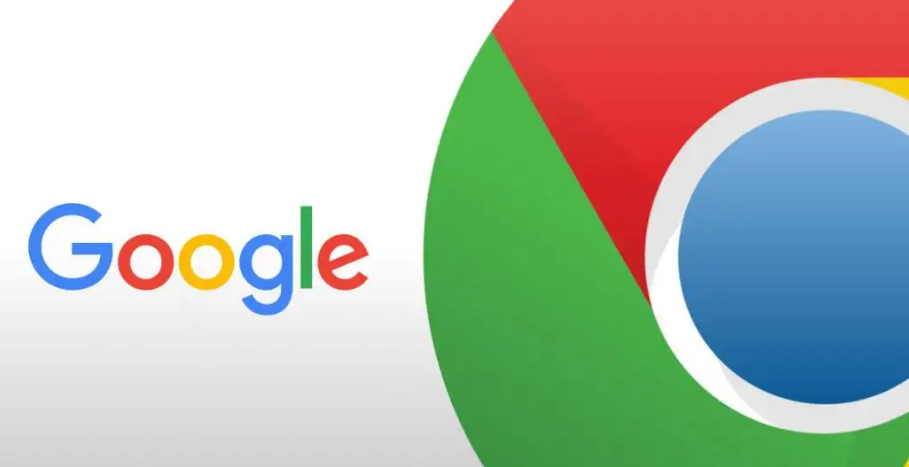
1、打开谷歌浏览器,点击右上角的“三个点”的按钮,如图所示。
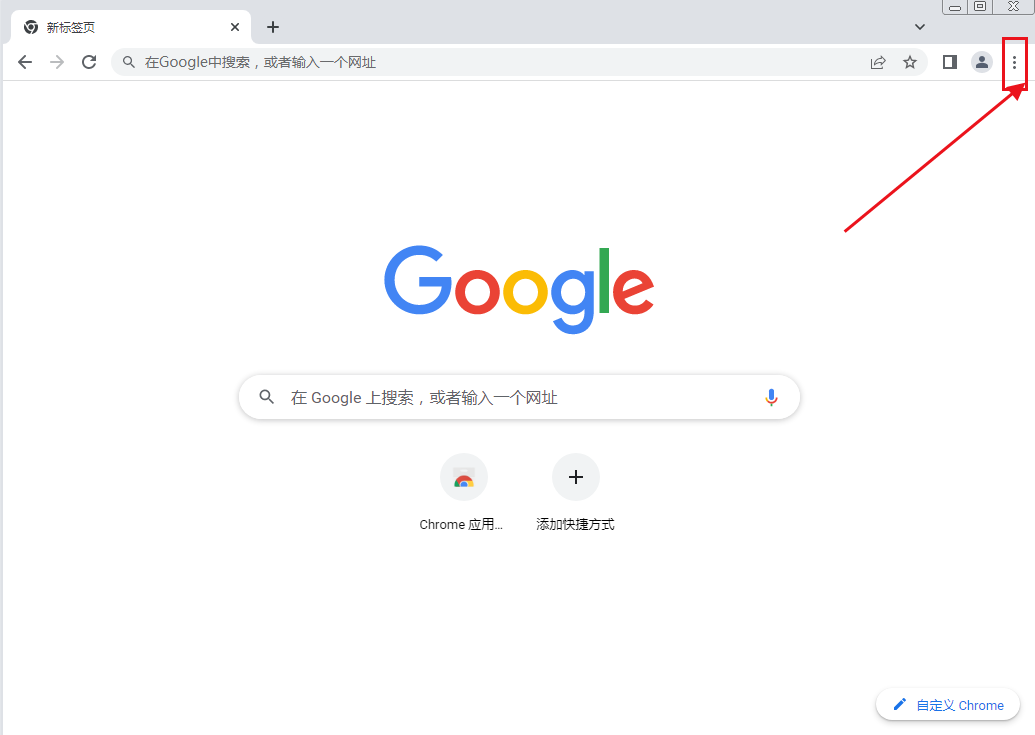
2、在下拉列表里面选择“设置”选项,点击进去,如图所示。
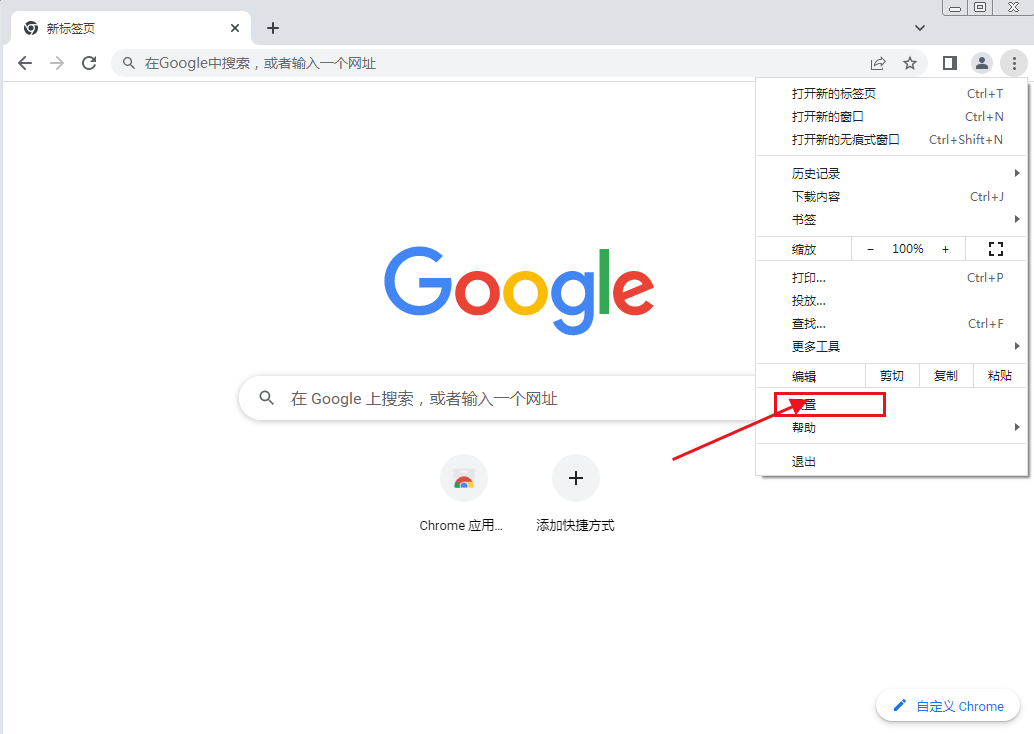
3、找到“隐私设置和安全性”,如图所示。
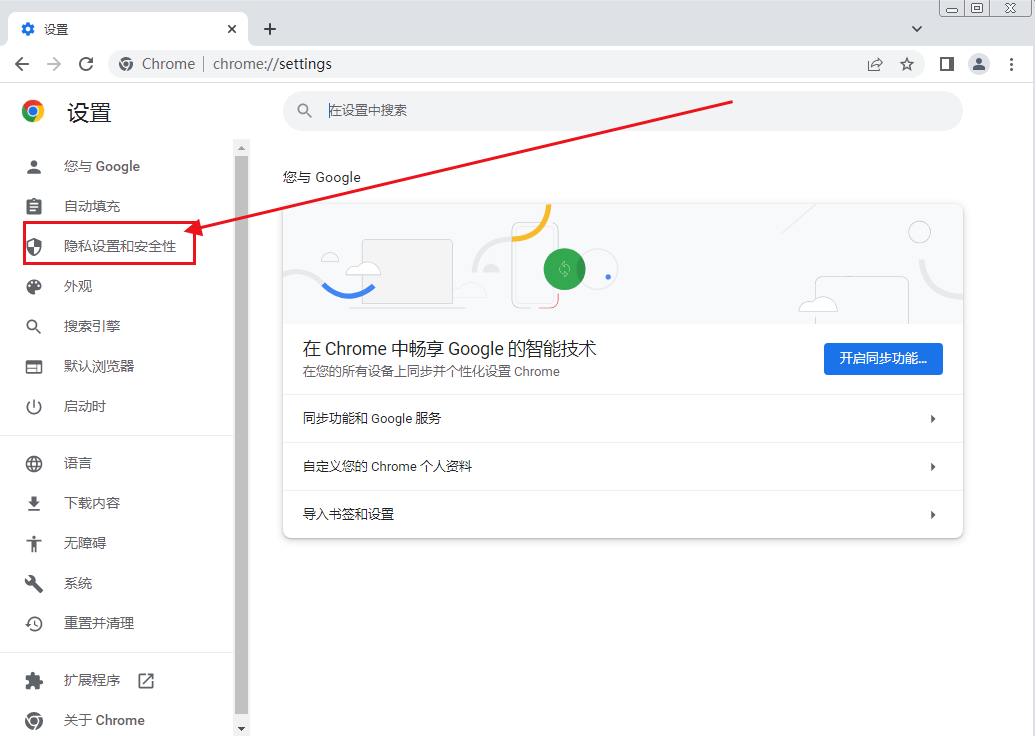
4、找到“声音”选项,如同所示。
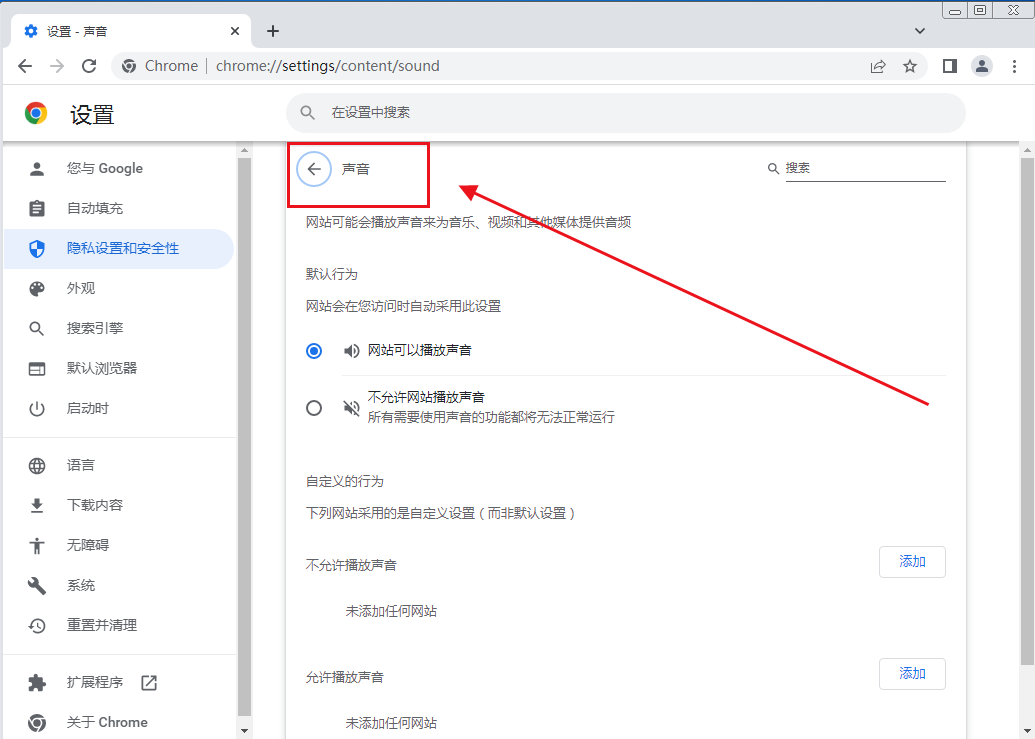
5、选择“不允许网站播放声音”,如图所示。
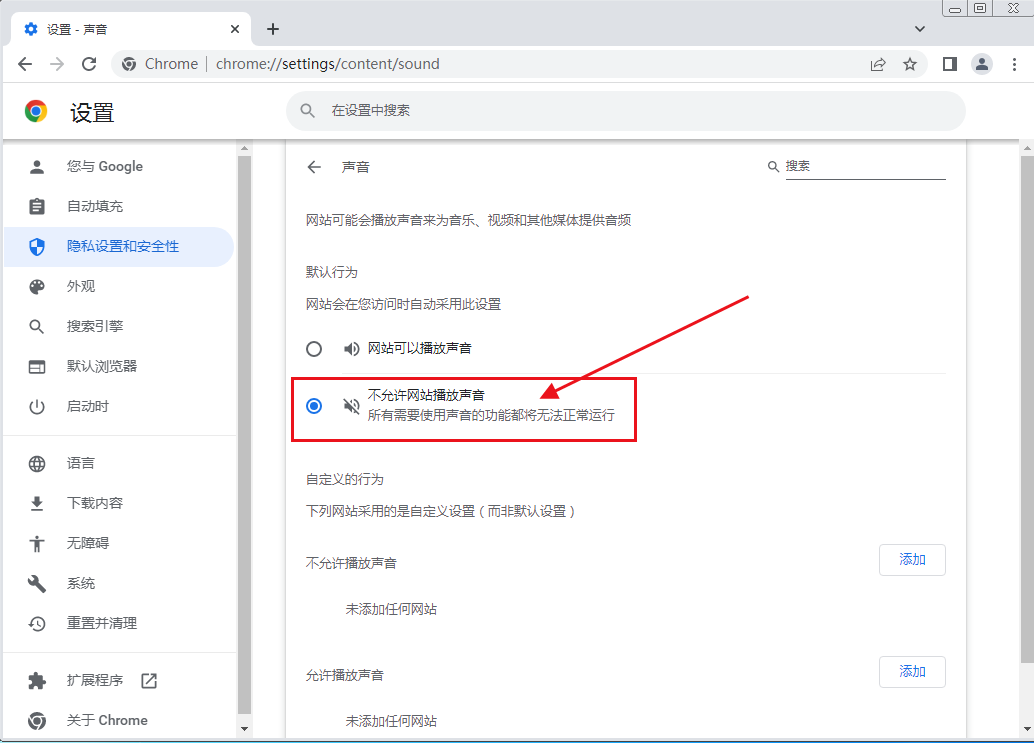
6、最后,网页声音已经成功被禁止掉了。
以上就是关于【谷歌浏览器怎么静音-谷歌浏览器设置网页静音操作指南】的全部内容了,想要在谷歌浏览器给网页静音的用户可以参考上面的步骤来设置哦。更多精彩浏览器教程,请继续关注浏览器部落。
